Phone Link дозволяє здійснювати дзвінки з ПК
- Використовувати комп’ютерний мікрофон на телефоні можна досить легко за допомогою програми Phone Link від Microsoft.
- Команда тестувальників програмного забезпечення WR також знайшла інший перевірений спосіб.
- Читайте нижче про всі перевірені методи трансляції мікрофона ПК на ваш смартфон!
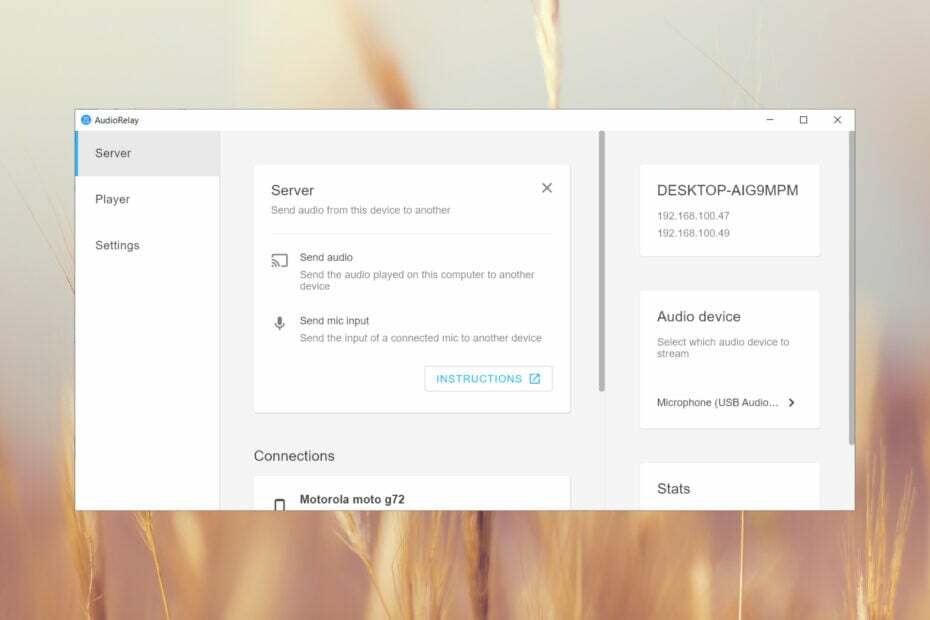
Існує багато способів використання телефонного мікрофона на ПК, але дещо важче використовувати ПК як мікрофон для телефону. Ми протестували різні рішення в лабораторії Windows Report, тому прочитайте нижче, щоб дізнатися, як використовувати мікрофон ПК на телефоні.
Чи можна використовувати комп’ютерний мікрофон як мікрофон Android або iPhone? Так, ви можете використовувати мікрофон ПК як мікрофон Android або iPhone.
Як використовувати ПК з Windows 11 як мікрофон для смартфона?
Що потрібно перед налаштуванням:
- Bluetooth 4.0 як на ПК, так і на смартфоні.
- Постійне підключення до Інтернету на обох пристроях, і обидва пристрої мають бути підключені до однієї точки доступу Wi-Fi.
- Windows 10 версії 19041.0 або новішої на вашому ПК. Windows 11, якщо ви хочете підключити iPhone.
- Android 7.0 (Nougat) або новішої версії на вашому смартфоні.
- iOS 14 або пізнішої версії для iPhone.
1. Використовуйте ПК як мікрофон для прийому дзвінків
1.1 на Android
-
Завантажте Phone Link для свого ПК.
- Також установіть програму Link to Windows на свій пристрій Android.
- Виконайте процедуру на екрані обох пристроїв, щоб з’єднати телефон із ПК через з’єднання Bluetooth.
- Тепер у програмі Phone Link на ПК перейдіть до розділу «Дзвінки» та перегляньте список контактів, щоб здійснити дзвінок. Тепер телефон використовуватиме мікрофон і динаміки вашого ПК.
З програмами Phone Link і Link to Windows вам не доведеться покладатися на внутрішній мікрофон вашого ноутбука. До ПК можна підключити зовнішній мікрофон.
Крім того, за допомогою Phone Link ви можете переглядати текстові повідомлення зі свого телефону та надсилати текстові повідомлення. Ви також можете переглянути фотографії зі свого телефону та завантажити їх на свій ПК.
Як ми тестуємо, перевіряємо та оцінюємо?
Протягом останніх 6 місяців ми працювали над створенням нової системи перегляду того, як ми створюємо контент. Використовуючи його, ми згодом переробили більшість наших статей, щоб надати фактичні практичні знання про створені нами посібники.
Більш детально ви можете прочитати як ми тестуємо, переглядаємо та оцінюємо в WindowsReport.
Наш посібник про те, як підключіть свій телефон за допомогою Phone Link надасть більше інформації про процес.
1.2 На iPhone
Процедура майже ідентична, але вам потрібно встановити Link to Windows із App Store на вашому пристрої iOS. Звичайно, вам доведеться виконати те саме з’єднання Bluetooth із ПК з Windows 11.
Наш путівник по як використовувати Phone Link на iPhone допоможе вам у процесі створення пари.
Спочатку Phone Link був розроблений виключно для телефонів Samsung Android. Однак Microsoft розширила підтримку багатьох інших брендів, але вони не опублікували повний список підтримуваних телефонів Android.
Як ви побачили з наших тестів, нам вдалося підключити Motorola G72, яка не є топовою моделлю, тому ми рекомендуємо спробувати її. Зверніть увагу, що він не працюватиме з усіма смартфонами Android.
2. Транслюйте будь-які звуки з ПК на смартфон
-
Завантажте AudioRelay для ПК і встановіть програму.
- тепер, завантажити та встановити програму на вашому пристрої Android. Ви можете скористатися цим посиланням або знайти програму AudioRelay у Google Play на своєму смартфоні.
- Переконайтеся, що смартфон і ПК підключено до однієї точки доступу Wi-Fi.
- ВІДЧИНЕНО AudioRelay на вашому ПК перейдіть до Сервер і натисніть на Аудіопристрій варіант.
- У наступному вікні виберіть джерело звуку, яке ви хочете транслювати. Ми вибрали зовнішній USB-мікрофон, підключений до ПК, але ви також можете використовувати навушники тощо транслюватиме всі звуки, які надходять до гнізда навушників (загалом, кожен звук, який відтворюється на вашому ПК).
- Тепер відкрийте програму на своєму смартфоні, і ви побачите сервер зі свого комп’ютера, тож натисніть її. Якщо ви не бачите його, введіть IP-адресу з настільної програми, яка відображається в деталях сервера в програмі Android, і натисніть «Підключитися».
- З’єднання встановлено, і ви почуєте звук із мікрофона комп’ютера на динаміках телефону.
- Якщо ви помітили високу затримку, ви можете змінити вихід звуку в мобільному додатку.
- Залежно від використання ви також можете змінити деякі параметри в мобільній програмі, як-от стиснення або вибірка звуку. Однак зміна останнього можлива лише в платній версії.
Як ви могли помітити, ви також можете використовувати AudioRelay для трансляції звуку з мікрофона або програм на ПК. Вам просто потрібно встановити телефон як сервер, а комп’ютер – як програвач і підключити їх до однієї IP-адреси сервера.
На жаль, AudioRelay недоступний для iOS, але він може працювати на Windows, Linux macOS і Android.
- Як перейти до слайда PowerPoint у режимі редагування
- Як відкрити файли SQL .BAK в Excel
- Як вимкнути популярні пошукові запити Google [для всіх пристроїв]
- Як змінити відображуване ім’я в Google Meet
- Як перетворити маршрутизатор на точку доступу
Як використовувати телефон як веб-камеру на ПК?
Камера на вашому телефоні безперечно краща, ніж будь-яка вбудована веб-камера на вашому ноутбуці, і ви можете використовувати смартфон як веб-камеру.
Процес передбачає завантаження деяких програм сторонніх розробників. У нас є повний посібник як використовувати телефон як веб-камеру на ПК або ноутбук.
Інші можливі програми для смартфонів і ПК
- Використовуйте смартфон як клавіатуру для ПК.
- Як використовувати телефон як клавіатуру для Xbox.
- Способи керування ПК зі смартфона Android.
- Як використовувати iPhone як веб-камеру в Windows 11.
Якщо ви хочете зробити це навпаки і використовувати смартфон як мікрофон для ПК з Windows, ви також можете використовувати кабель USB, щоб підключити його до ПК і завантажити програму на свій телефон.
Чесно кажучи, у тестах нашої лабораторії WR якість звуку під час використання вбудованого мікрофона ноутбука була досить поганою. Однак, коли ми підключили зовнішній мікрофон до ПК, ми отримали високоякісний звук.
Він також працюватиме з бездротовим мікрофоном, підключеним через Bluetooth, але якість звуку знову погіршиться.
Підсумовуючи наш посібник, можна використовувати комп’ютер як мікрофон для телефону за допомогою таких програм, як Phone Link і AudioRelay. Ймовірно, існують інші сторонні програми, які дозволяють це зробити, але ті, які ми протестували в лабораторії WR, працюють на 100%.
Також є варіант дзеркальне відображення екрана смартфона на ПК і навпаки.
Якщо ви знаєте про інші робочі та перевірені рішення, не соромтеся залишити нам примітку в розділі коментарів нижче.
![5 найкращих аудіомікшерів з інтерфейсом USB [Посібник 2021]](/f/f0cf2db942fdb6545ddd7937e359e761.jpg?width=300&height=460)
![5 найкращих програм для дубляжу звуку для ПК [Посібник 2021]](/f/c04330620d04810c235b0a3a3e85b56e.webp?width=300&height=460)
